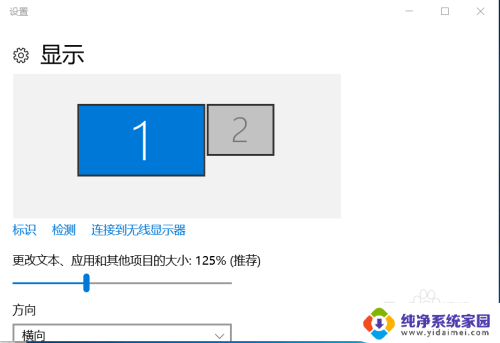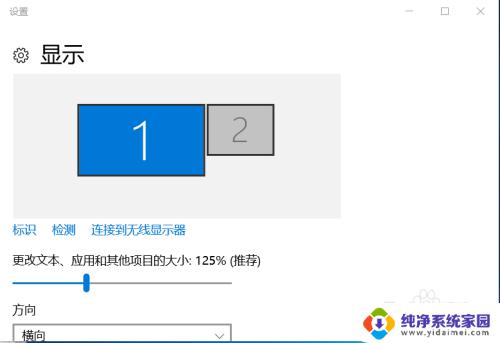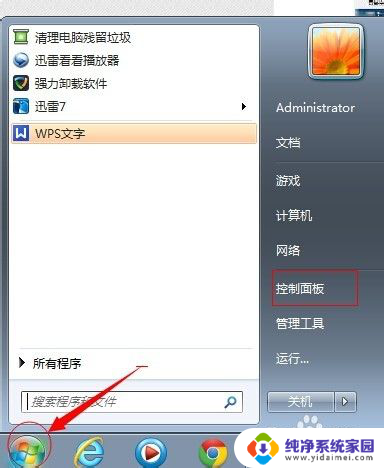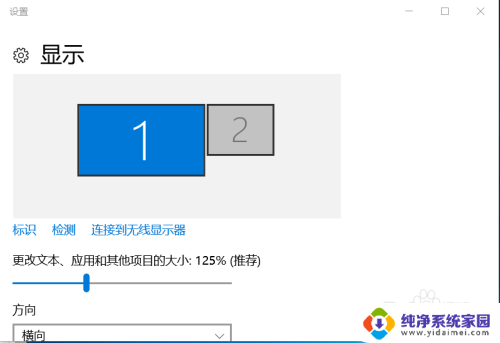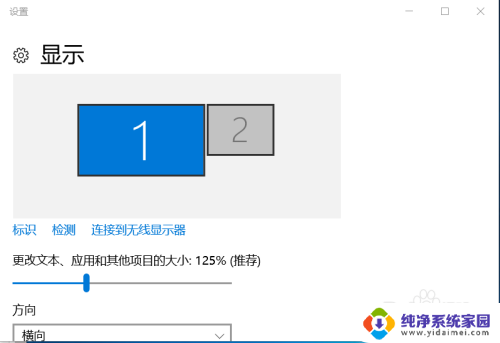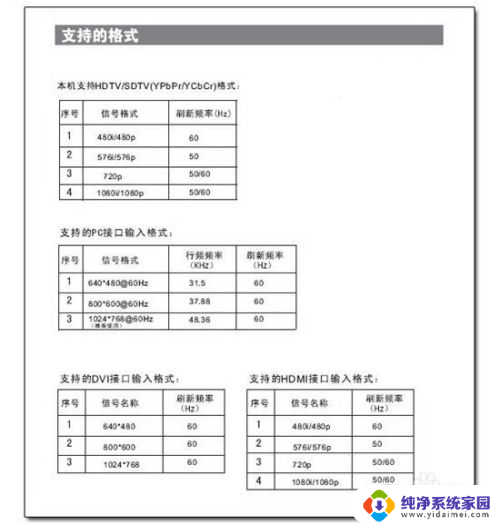hdmi连接无画面 电脑HDMI线连接液晶电视后为什么没有画面
在现代科技的发展下,人们对于高清画质的要求越来越高,当我们将电脑通过HDMI线连接到液晶电视时,却有时会遇到一个令人沮丧的问题:没有任何画面显示出来。这个问题让人困惑,我们不禁要问,为什么HDMI连接后会没有画面呢?在解决这个问题之前,我们需要了解一些潜在的原因,以便更好地找到解决方案。
具体方法:
1.电视选择输入源为HDMI线对应的视频接口:
电视使用HDMI线连接电脑后,一般需要先设置电视的信号输入源。一般在输入源设置选项中选择和HDMI线连接的相应HDMI接口即可。

2.如果电视具有自动检测信号源信号功能,一般就不需要进行单独设置了。

3.电脑设置多屏显示:只有在电脑系统中设置多屏显示,电视才可以显示电脑画面。
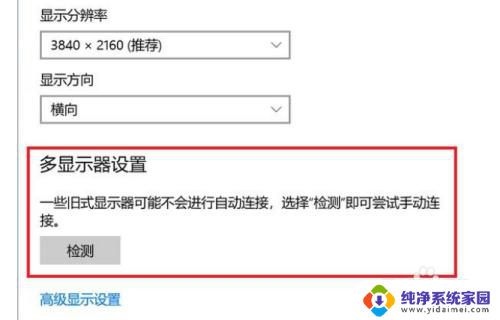
4.在Win7系统中打开屏幕分辨率设置项,点击检测按钮。会自动检测到液晶电视,可以根据实际需要在多显示器选项中选择复制这些显示器,或拓展这些显示器。
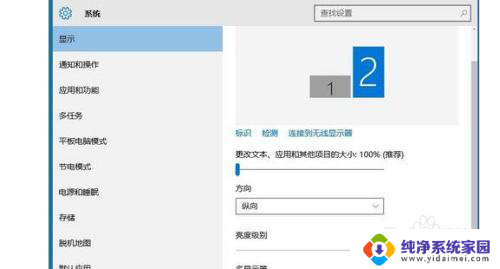
5.如果使用的是win10系统,在电脑系统的显示选项中对多显示器选项进行设置,
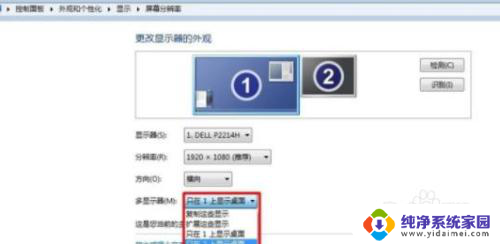
6.如果将电视作为电脑显示屏的拓展,可以选择扩展这些显示器。如果想让电视和显示器显示相同的内容,可以选择复制这些显示器。
以上是关于HDMI连接无画面的全部内容,若有相同情况的用户可按照以上方法解决。